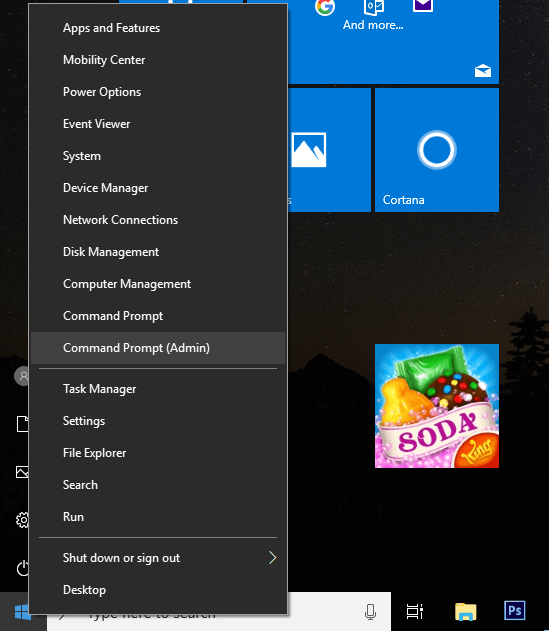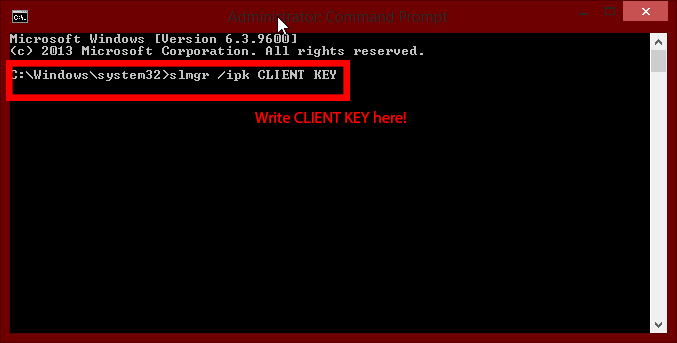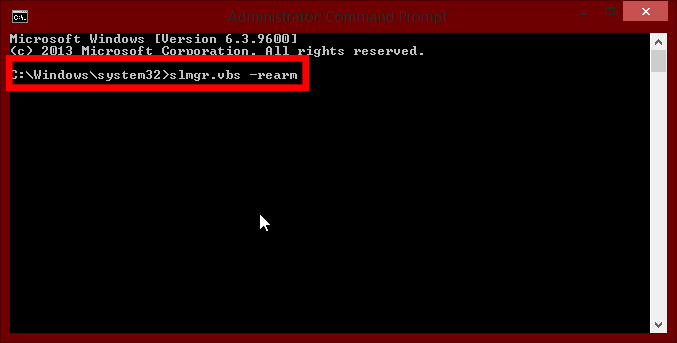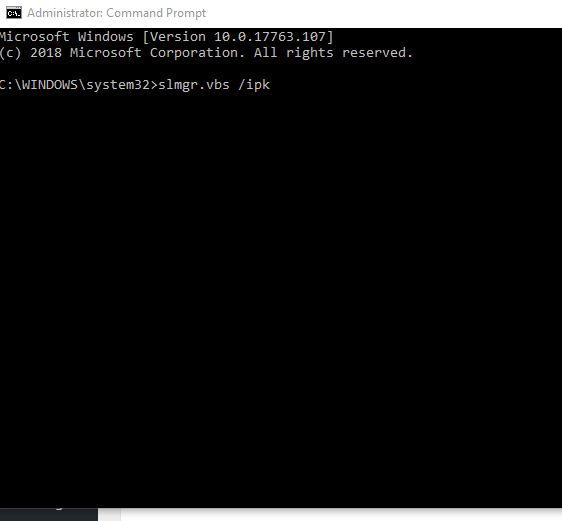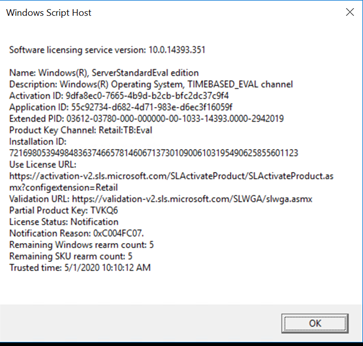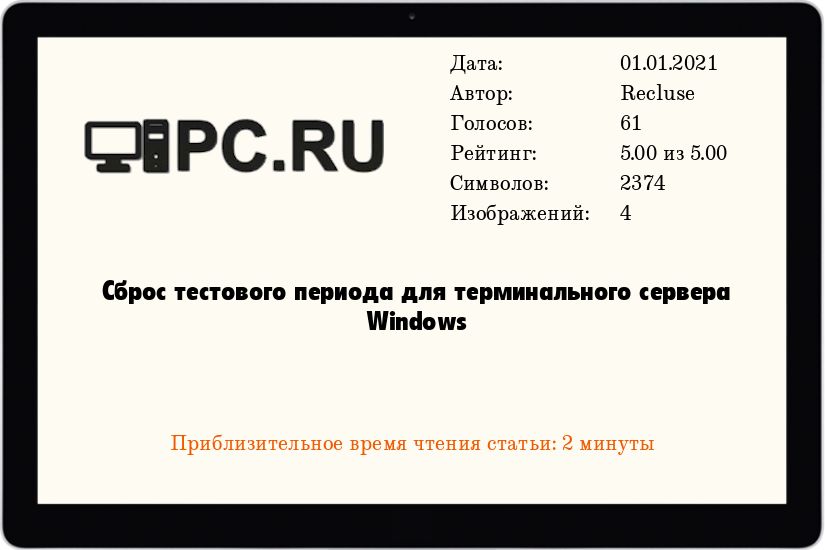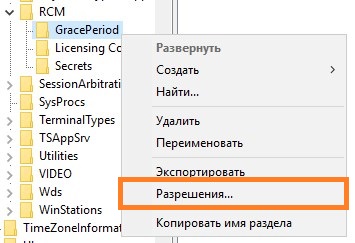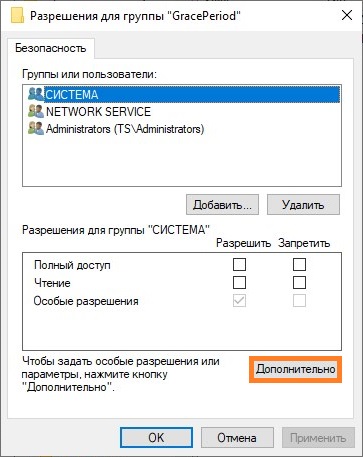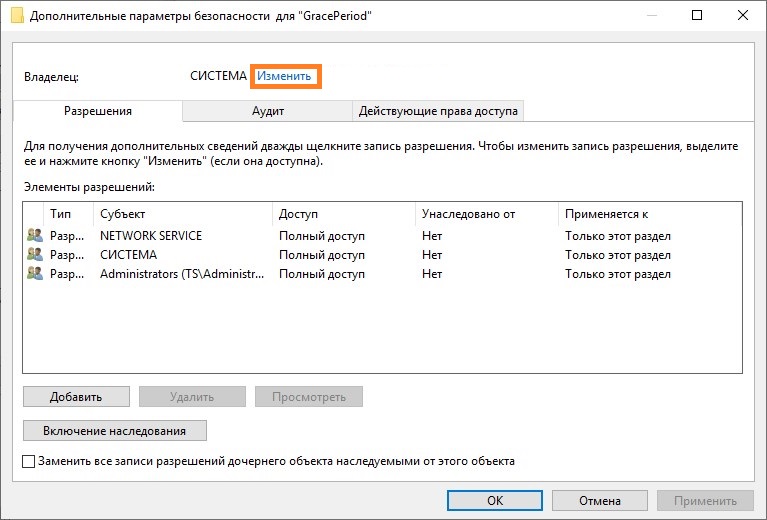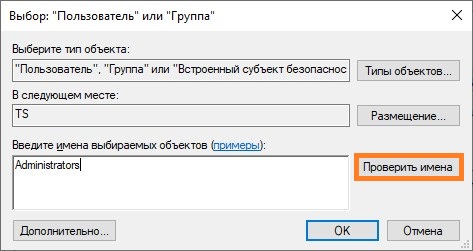Содержание
- Сброс тестового периода для терминального сервера Windows
- Описание проблемы
- Сброс пробного периода
- Windows Server 2016 Evaluation Edition: сброс триала, upgrade до Standart/Datacenter
- Хочу Знать
- Как изменить, удалить или продлить лицензию Windows
- Во-первых: откройте командную строку с правами администратора
- Просмотр информации об активации/лицензии
- Просмотр даты истечения срока действия лицензии
- Как удалить ключ продукта
- Как установить или изменить ключ продукта
- Сброс таймера активации windows server 2016
Сброс тестового периода для терминального сервера Windows
Описание проблемы
Основанные на Windows терминальные сервера (сервера удаленных рабочих столов, и т. д.) требуют приобретения дополнительных лицензий, в противном случае терминальный сервер будет работать с пробном режиме — без каких-либо ограничений по функционалу, но только первые 180 дней. После того, как пройдут 180 дней, подключится к такому серверу пользователям не получится, поскольку он будет ругаться на отсутствие лицензий.
Сброс пробного периода
Однако, можно без проблем сбросить пробный период терминального сервера, достаточно выполнить несколько манипуляций в реестре Windows. Для этого, запускаем редактор реестра, и переходим в следующий раздел реестра:
В данном разделе реестра необходимо удалить значение реестра с названием начинающимся на L$RTMTIMEBOMB. , однако, скорее всего ничего не выйдет, поскольку по умолчанию у пользователей компьютера нет прав на внесение изменений в данном разделе. Для исправления данного недоразумения, необходимо открыть разрешения данного раздела, и сменить его владельца на Администраторы.
Делается это следующим образом:
- На нужном разделе реестра нужно нажать правой кнопкой мыши, и в появившемся меню выбрать пункт «Разрешения».
- Откроется список разрешений. В нем нужно нажать на кнопку «Дополнительно».
- Откроются дополнительные параметры, где в самом верху будет написан владелец, а рядом будет кнопка «Изменить». Нажимаем на неё.
- Откроется окошко, где нужно будет ввести имя группы администраторов — например «Administrators». Для корректировки названия в понятный системе формат следует нажать на кнопку «Проверить имена».
Если все будет правильно, система подчеркнет название группы, после чего остается только выйти из всех ранее открытых окон, нажимая кнопки «ОК» (для применения новых разрешений).
После этого, остается только удалить значение реестра с названием L$RTMTIMEBOMB. , после чего перезагрузить сервер. Если все было сделано правильно, то пробный период будет активирован по новой, и пользователи смогут работать на данном сервере как раньше.
Windows Server 2016 Evaluation Edition: сброс триала, upgrade до Standart/Datacenter
Версия для оценки Windows Server 2016 Evaluation Edition доступна для скачивания с официального сайта Microsoft. Версия имеет полный функционал и нормально работает в течении триального периода (180 дней).Беда заключается в том, что по истечении триального периода сервер пишет в логи:
Процесс C:Windowssystem32wlmswlms.exe ( ) инициировал действие «Завершить работу» для компьютера от имени пользователя NT AUTHORITYСИСТЕМА по причине: Другое (Запланированное)
Код причины: 0x80000000
Тип выключения: Завершить работу
Комментарий: Истек срок действия лицензии для этой установки Windows. Компьютер завершает работу.
Такая ситуация имеет два варианта решения: Вариант 1 (не правильный) — сбросить триальный период. Вариант 2 (правильный) — обновить до нормальной версии и активировать через KMS-сервер или с помощью MAK/Retail ключа.
Вариант 1. Сброс триала.
Запускаем Powershell и вводим команду:
Дожидаемся сообщения «Command completed successfully» и перезагружаем сервер.
Вариант 2. Upgrade до Standard/Datacenter.
Проверяем что стоит Evaluation Edition.
Должно быть: Current Edition ServerStandardEval.
Смотрим список доступных версий
Выбираем нужную версию и выполняем апгдейд с помощью общедоступного KMS-ключа.
Для версии Standard:
Для версии Datacenter:
Далее можно активировать операционку через KMS-сервер либо MAK/Retail ключом.
Хочу Знать
Версия для оценки Windows Server 2016 Evaluation Edition доступна для скачивания с официального сайта Microsoft. Версия имеет полный функционал и нормально работает в течении триального периода (180 дней).Беда заключается в том, что по истечении триального периода сервер пишет в логи:
Процесс C:Windowssystem32wlmswlms.exe ( ) инициировал действие «Завершить работу» для компьютера от имени пользователя NT AUTHORITYСИСТЕМА по причине: Другое (Запланированное)
Код причины: 0x80000000
Тип выключения: Завершить работу
Комментарий: Истек срок действия лицензии для этой установки Windows. Компьютер завершает работу.
Такая ситуация имеет два варианта решения: Вариант 1 (не правильный) — сбросить триальный период. Вариант 2 (правильный) — обновить до нормальной версии и активировать через KMS-сервер или с помощью MAK/Retail ключа.
Вариант 1. Сброс триала.
Запускаем Powershell и вводим команду:
Дожидаемся сообщения «Command completed successfully» и перезагружаем сервер.
Вариант 2. Upgrade до Standard/Datacenter.
Проверяем что стоит Evaluation Edition.
Должно быть: Current Edition ServerStandardEval.
Смотрим список доступных версий
Выбираем нужную версию и выполняем апгдейд с помощью общедоступного KMS-ключа.
Для версии Standard:
Для версии Datacenter:
Далее можно активировать операционку через KMS-сервер либо MAK/Retail ключом.
Для преобразования Windows Server 2019 EVAL в полноценную версию нужно использовать GVLK (KMS) ключи для Windows Server 2019. В остальном процедура аналогичная.
Конвертировать Windows Server 2019 Evaluation в Windows Server 2019 Standard:
dism /online /set-edition:ServerStandard /productkey: N69G4-B89J2-4G8F4-WWYCC-J464C /accepteula
Конвертировать Windows Server 2019 Evaluation в Windows Server 2019 Datacenter:
dism /online /set-edition:ServerDatacenter /productkey:WMDGN-G9PQG-XVVXX-R3X43-63DFG /accepteula
Как изменить, удалить или продлить лицензию Windows
Активация Windows — достаточно простая и понятная процедура (ну хотя бы более менее), чем то, что мы собираемся рассмотреть далее в этой статье. Как быть, если вы хотите сделать с лицензией что-то более продвинутое и сложное, например, такие вещи как, как удалить/изменить ключ продукта, выполнить онлайн активацию или продлить время активации. Это не так просто как простая активация, которая выполняется стандартными средствами ОС с удобным графическим интерфейсом, но и не так сложно. В этой статье я дам вам информацию, как и с помощью чего это можно сделать.
Существует инструмент командной строки, называемый Slmgr.vbs, входящий в состав Windows и предоставляющий возможности, недоступные в стандартном интерфейсе активации, который находиться в окне «Обновление и безопасность» до которого можно дойти, открыв меню Пуск и выбрав Параметры.
Во-первых: откройте командную строку с правами администратора
Для использование Slmgr.vbs это необходимо. В Windows 10 или 8 щелкните правой кнопкой мыши по кнопке Пуск (или сочетание клавиш Win + X) и выберите «Командная строка (администратор)». В Windows 7 найдите командную строку в меню Пуск, в списке Все программы > Служебные. Нажмите на нее правой кнопкой и выберите «Запустить от имени администратора».
Просмотр информации об активации/лицензии
Для отображения базовой информации о лицензии и активационной информации, выполните команду ниже, которая скажет вам, какая у вас версия Windows, часть ключа продукта, чтобы вы могли идентифицировать и покажет вам, активирована ли система.
Чтобы получить более подробную информацию о лицензии, включая ID активации, ID установки, и другие детальные сведения введите следующую команду:
Просмотр даты истечения срока действия лицензии
Чтобы узнать срок текущей активации системы, используйте команду ниже. Так как розничные лицензии, скажем, для домашних компьютеров активация идет на бессрочной основе, что никогда не истечет, команда будет полезна для коммерческих организаций KMS и серверов. Тем не менее вы можете проверить срок годности вашей лицензии, и убедиться что она постоянная.
Как удалить ключ продукта
С помощью Slmgr.vbs вы также можете удалить ключ продукта текущей системы Windows. После выполнения команды ниже, перезагрузите компьютер и ваша операционная система не будет иметь ключа продукта, что означает, Windows станет неактивным — без лицензии.
Это позволяет вам перенести лицензию на другой компьютер, если это необходимо. К примеру, если вы хотите подарить старый компьютер другу, а лицензию хотите оставить себе. Однако, как известно, активация Windows будет «привязана» к оборудованию компьютера, на котором она установлена, поэтому просто так сделать перенос не получится, но все же это возможно, но сейчас не об этом (это будет в следующих статьях).
Чтобы удалить лицензионный ключ, введите в командную строку следующую команду:
Однако команда не удаляет активацию полностью. Windows также хранит ключ продукта в реестре, потому как это иногда необходимо при настройках компьютера, а также для предотвращения кражи ключа вредоносными программами, которое могут получить доступ к реестру. Кроме этого будущий владелец компьютера (если он более менее разбирается в компьютерах) может легко вытащить ключ из реестра, так что вы также должны обязательно удалить его из реестра следующей командой:
Как установить или изменить ключ продукта
С помошью slmgr.vbs вы можете ввести новый ключ продукта. Если система Windows уже активирована, используя нижеприведенную команду вы можете заменить старый ключ на новый действующий (вместо #####-#####-#####-#####-##### введите новый ключ). После этого рекомендуется выполнить перезагрузку компьютера.
Также это можно сделать в экране настроек активации в параметрах компьютера, но следующая команда позволяет сделать это из командной строки:
Сброс таймера активации windows server 2016
а я тебе очём в личке писал!? а ты походу не дочитал до-конца.
Запустите командную строку (cmd) от имени Администратора, введите команду:
slmgr.vbs –rearm
или
slmgr /rearm
Перезагрузитесь.
Вы получите еще 30 дней. Общий срок 120 дней, сброс можно делать только 3 раза.
slmgr /xpr выводит дату и время окончания льготного периода
slmgr /dli количество минут (дней) оставшихся до окончания льготного периода
1) Создать командный файл delwpa.bat в корне диска C:
reg load HKLMMY_SYSTEM «%
dp0WindowsSystem32configsystem»
reg delete HKLMMY_SYSTEMWPA /f
reg unload HKLMMY_SYSTEM
2) Перезагрузить компьютер и нажать F8, чтобы войти в Дополнительные варианты загрузки.
3) Выбрать восстановление компьютера, выбрать язык ввода, ввести свой Логин и открыть окно командной строки.
4) Перейти на диск C:.
Выполнить:
delwpa.bat
Консоль должна отобразить сообщение, что команды были выполнены успешно. Закрыть окно консоли и перезагрузить компьютер.
5) Войти в Windows, игнорировать сообщение «Этот продукт не является подлинным», открыть командную строку от имени администратора и выполнить:
slmgr /ipk XXXXX-XXXXX-XXXXX-XXXXX-XXXXX
Где XXXXX-XXXXX-XXXXX-XXXXX-XXXXX, ключ вашего издания по умолчанию в зависимости от используемой версии Windows 7:
Ultimate — D4F6K-QK3RD-TMVMJ-BBMRX-3MBMV
Professional — HYF8J-CVRMY-CM74G-RPHKF-PW487
Home Premium — RHPQ2-RMFJH-74XYM-BH4JX-XM76F
Home Basic — YGFVB-QTFXQ-3H233-PTWTJ-YRYRV
Starter — 7Q28W-FT9PC-CMMYT-WHMY2-89M6G
Затем перезагрузить компьютер.
6) После перезагрузки запустить в командной строке от имени администратора:
slmgr /dlv
Должны получить окно с данными.
Состояние Лицензии: первоначальный льготный период
Оставшееся время: 30 дней
Оставшееся число возвращений к исходному состоянию активации Windows: 4
Windows позволит вам сделать сброс 4 раза, после этого, следуя руководству,
можно снова восстановить количество реармов.
Ещё один возможный способ.
Цитата: Я так с реармами колдовал. После чистой установки системы менял в реестре по адресу
HKEY_LOCAL_MACHINESOFTWAREMicrosoftWindows NTCurrentVersionSoftwareProtectionPlatform значение ключа
SkipRearm с 0 на 1.
Использовал все реармы. После того как реармов не стало, при очередном сбросе, система мне сказала что
пора переставлять ОС. Естественно я с ней не согласился и в реестре по адресу
HKEY_LOCAL_MACHINESOFTWAREMicrosoftWindows NTCurrentVersionSoftwareProtectionPlatform изменил значение
ключа SkipRearm с 1 на 0 т.е все вернул обратно. Это дало мне еще один реарм, но после него система снова
предложила переустановиться, но я сменил 0 на 1 и снова был реарм. В общем после окончания 4-х «встроенных»
реармов для продления перед каждым реармом надо менять значение в реестре. Смысл уловили?
by Ivan Jenic
Passionate about all elements related to Windows and combined with his innate curiosity, Ivan has delved deep into understanding this operating system, with a specialization in drivers and… read more
Updated on December 5, 2022
Windows Server is widely used by many users across the world as it ensures safe and fast networking and sharing of services, data, and applications among multiple users. Its well-equipped interface is the reason for its widespread usage. If your version of Windows Server asks for activation, this is what you need to do to properly and permanently activate it.
How To Activate Windows Server
1. Activating Windows Server with KMS Client Key
To activate your Windows Server easily, you can manually install KMS Client Key for your version of Windows Server.
- First, you need to look for the KMS Client Key that is available on Microsoft’s website for your version of Windows Server. Go to Microsoft’s website to find the specific KMS key for the version you wish to activate.
- After finding out the appropriate key for your WS, write it somewhere in Notepad.
- Open Command Prompt (Admin) by Right-Clicking on the Windows Icon located in the left corner of the taskbar.
- Command Prompt will show you a black screen; type slmgr /ipk Client Key in the command windo. Hit Enter.
- Type slmgr /skms kms8.ms.com in the window and press Enter.
- In the end, type /ato in the window and press Enter.
2. Resetting The Activation Timer
Even though KMS Client Keys are available for almost all the latest versions of Windows Server, there are some exceptions. If you don’t find KMS Client Key for your version of Windows Server, you should not worry about it. Resetting the activation timer is another way to fix the activation issue. Follow these steps to reset your Windows activation timer and start using Windows Server as if you have just installed it.
- Firstly, launch Command Prompt (Admin) by Right-Clicking on the Windows Icon located in the left corner of the taskbar.
- In the command window, type vbs –rearm.
- Check whether you have spelled the command correctly or not.
- Press Enter.
- You will be asked to perform a restart; do it right away.
- Your Windows activation timer is reset.
- USEFUL INFORMATION: Best backup software for Windows servers
3. Activating Windows Server with MAK
MAK or Multiple Activation Key is another method to activate your Windows Server. You can also use the MAK key and activate your WS. Follow these steps to learn how to get MAK key and its usage.
- MAK keys can be found on Microsoft’s website.
- Launch Command Prompt (Admin) by Right-Clicking on the Windows Icon located in the left corner of the taskbar.
- Type vbs /ipk MAKProductKey; press Enter.
- Now, type vbs /ato; press Enter.
- Windows Server will activate.
There you have three quick methods to permanently activate Windows Server.
READ NEXT:
- 5 best software to reset Windows Server password
Still having issues? Fix them with this tool:
SPONSORED
If the advices above haven’t solved your issue, your PC may experience deeper Windows problems. We recommend downloading this PC Repair tool (rated Great on TrustPilot.com) to easily address them. After installation, simply click the Start Scan button and then press on Repair All.
Newsletter
by Ivan Jenic
Passionate about all elements related to Windows and combined with his innate curiosity, Ivan has delved deep into understanding this operating system, with a specialization in drivers and… read more
Updated on December 5, 2022
Windows Server is widely used by many users across the world as it ensures safe and fast networking and sharing of services, data, and applications among multiple users. Its well-equipped interface is the reason for its widespread usage. If your version of Windows Server asks for activation, this is what you need to do to properly and permanently activate it.
How To Activate Windows Server
1. Activating Windows Server with KMS Client Key
To activate your Windows Server easily, you can manually install KMS Client Key for your version of Windows Server.
- First, you need to look for the KMS Client Key that is available on Microsoft’s website for your version of Windows Server. Go to Microsoft’s website to find the specific KMS key for the version you wish to activate.
- After finding out the appropriate key for your WS, write it somewhere in Notepad.
- Open Command Prompt (Admin) by Right-Clicking on the Windows Icon located in the left corner of the taskbar.
- Command Prompt will show you a black screen; type slmgr /ipk Client Key in the command windo. Hit Enter.
- Type slmgr /skms kms8.ms.com in the window and press Enter.
- In the end, type /ato in the window and press Enter.
2. Resetting The Activation Timer
Even though KMS Client Keys are available for almost all the latest versions of Windows Server, there are some exceptions. If you don’t find KMS Client Key for your version of Windows Server, you should not worry about it. Resetting the activation timer is another way to fix the activation issue. Follow these steps to reset your Windows activation timer and start using Windows Server as if you have just installed it.
- Firstly, launch Command Prompt (Admin) by Right-Clicking on the Windows Icon located in the left corner of the taskbar.
- In the command window, type vbs –rearm.
- Check whether you have spelled the command correctly or not.
- Press Enter.
- You will be asked to perform a restart; do it right away.
- Your Windows activation timer is reset.
- USEFUL INFORMATION: Best backup software for Windows servers
3. Activating Windows Server with MAK
MAK or Multiple Activation Key is another method to activate your Windows Server. You can also use the MAK key and activate your WS. Follow these steps to learn how to get MAK key and its usage.
- MAK keys can be found on Microsoft’s website.
- Launch Command Prompt (Admin) by Right-Clicking on the Windows Icon located in the left corner of the taskbar.
- Type vbs /ipk MAKProductKey; press Enter.
- Now, type vbs /ato; press Enter.
- Windows Server will activate.
There you have three quick methods to permanently activate Windows Server.
READ NEXT:
- 5 best software to reset Windows Server password
Still having issues? Fix them with this tool:
SPONSORED
If the advices above haven’t solved your issue, your PC may experience deeper Windows problems. We recommend downloading this PC Repair tool (rated Great on TrustPilot.com) to easily address them. After installation, simply click the Start Scan button and then press on Repair All.
Newsletter
Версия для оценки Windows Server 2016 Evaluation Edition доступна для скачивания с официального сайта Microsoft. Версия имеет полный функционал и нормально работает в течении триального периода (180 дней).Беда заключается в том, что по истечении триального периода сервер пишет в логи:
Процесс C:Windowssystem32wlmswlms.exe (<имя>) инициировал действие «Завершить работу» для компьютера <имя> от имени пользователя NT AUTHORITYСИСТЕМА по причине: Другое (Запланированное)
Код причины: 0x80000000
Тип выключения: Завершить работу
Комментарий: Истек срок действия лицензии для этой установки Windows. Компьютер завершает работу.
и выключается.
Такая ситуация имеет два варианта решения: Вариант 1 (не правильный) — сбросить триальный период. Вариант 2 (правильный) — обновить до нормальной версии и активировать через KMS-сервер или с помощью MAK/Retail ключа.
Вариант 1. Сброс триала.
Запускаем Powershell и вводим команду:
slmgr -rearm
Дожидаемся сообщения «Command completed successfully» и перезагружаем сервер.
Вариант 2. Upgrade до Standard/Datacenter.
Проверяем что стоит Evaluation Edition.
DISM /online /Get-CurrentEdition
Должно быть: Current Edition ServerStandardEval.
Смотрим список доступных версий
DISM /online /Get-TargetEditions
Выбираем нужную версию и выполняем апгдейд с помощью общедоступного KMS-ключа.
Для версии Standard:
dism /online /set-edition:ServerStandard /productkey:WC2BQ-8NRM3-FDDYY-2BFGV-KHKQY /accepteula
Для версии Datacenter:
DISM /online /Set-Edition:ServerDatacenter /ProductKey:CB7KF-BWN84-R7R2Y-793K2-8XDDG /AcceptEula
Перезагружаем сервер.
Далее можно активировать операционку через KMS-сервер либо MAK/Retail ключом.
Skip to content
Today I came across an issue in my Lab where my windows 2016 server evaluation license got expired. Here we will see how to extend the Evaluation period of windows 2016 server.
As you can see in below screenshot my windows evaluation license has been expired.
To extend the evaluation license follow the below procedure.
- Open an elevated command prompt.
- Type following command slmgr -dlv or cscript.exe %windir%system32slmgr.vbs /dlv you will get output as below.
You can see there are 5 Windows rearm count are remaining so you can extend it for 5 more time for 180 days each time.
- Run the below command to rearm it
Slmgr -rearm or cscript.exe %windir%system32slmgr.vbs /rearm
- Restart your system now.
- After the system restart the evaluation period will extend for another 180 days.
You can also verify the rearm count any time by running the command slmgr /dlv as we run in very first step.
If you think this post is helpful to you, please like & share also comment if you need any further discussion
- Remove From My Forums
-
Вопрос
-
Добрый день. Для нашего пилотного проекта мы установили Windows Server 2016 Standart Evaluation активировав систему на 180
дней, далее установили дополнительный необходимый софт и передали виртуальную машину(vmware) в отдел тестирования, после установки у себя виртуальной машины(физическое железо различается), отдел тестирования прислал скрин с ограничением
периода использования до 7 дней. Помогите вернуть период использования сервера(пробный период), купить лицензию сможем только после результатов тестирования. Возможно подскажите, какие-нибудь способы сменой ключа для версии Evaluetion?
Звонил в тех.поддержку Microsoft — послали сюда.-
Изменен тип
4 июня 2018 г. 14:26
Вопрос -
Перемещено
MSBuy.ru
6 июня 2018 г. 8:55
(технический вопрос по установке и настройке пробной версии продукта)
-
Изменен тип
Ответы
-
BadRus если
Ваша цель — восстановить правильный счётчик срока периода в 180 дней (срок обозначен в лиц. соглашении), то Вы можете воспользоваться скриптом
slmgr.vbs (справка по скрипту: slmgr.vbs /?).И какой же именно параметр позволяет «восстановить
правильный счетчик» (с учетом использованных ранее дней)? Лично я такой возможности не нашел. Подскажите, пожалуйста.Читайте внимательно справку. Там всё написано, а именно про «сброс статуса лицензии».
И как писал Автор:отдел тестирования прислал скрин с ограничением периода использования до
7 дней.данный скрипт позволяет (ст. 1280 ГК РФ) сбросить неправильный статус лицензии (7 дней) на
правильный (180 дней, как указанно в лицензионном соглашении).(с учетом использованных ранее дней)?
я с Вами полностью согласен, что нужно учитывать ранее использованные дни, по этому BadRus Вам
нужно самостоятельно следить за тем, чтобы общих срок оценеки ПО не превысил
законные 180 дней.На этом предлагаю закрыть тему.
-
Помечено в качестве ответа
Vector BCOModerator
10 июня 2018 г. 23:44
-
Помечено в качестве ответа
-
предположу что при импорте вмки ваш отдел тестирования указал копия вм, в результате чего были сброшены идентификаторы.
для решения проблемы при импорте вм нужно выбирать пункт move в таком случае активация должна сохраниться
The opinion expressed by me is not an official position of Microsoft
-
Предложено в качестве ответа
Vector BCOModerator
10 июня 2018 г. 23:45 -
Помечено в качестве ответа
Vector BCOModerator
10 июня 2018 г. 23:45
-
Предложено в качестве ответа
Windows Server
- 01.01.2021
- 37 250
- 0
- 43
- 43
- 0
- Содержание статьи
- Описание проблемы
- Сброс пробного периода
- Добавить комментарий
Описание проблемы
Описанный ниже способ является нарушением лицензионного соглашения! Используйте его на свой страх и риск!
Основанные на Windows терминальные сервера (сервера удаленных рабочих столов, и т. д.) требуют приобретения дополнительных лицензий, в противном случае терминальный сервер будет работать с пробном режиме — без каких-либо ограничений по функционалу, но только первые 180 дней. После того, как пройдут 180 дней, подключится к такому серверу пользователям не получится, поскольку он будет ругаться на отсутствие лицензий.
Сброс пробного периода
Поскольку при подключении удаленно к такому серверу будет появлятся ошибка об отсутствии лицензий на подключения к серверу, подключаться к нему будет возможно только через консольный сеанс — для этого, необходимо выполнить команду mstsc /admin.
Однако, можно без проблем сбросить пробный период терминального сервера, достаточно выполнить несколько манипуляций в реестре Windows. Для этого, запускаем редактор реестра, и переходим в следующий раздел реестра:
HKEY_LOCAL_MACHINESYSTEMCurrentControlSetControlTerminal ServerRCMGracePeriodВ данном разделе реестра необходимо удалить значение реестра с названием начинающимся на L$RTMTIMEBOMB..., однако, скорее всего ничего не выйдет, поскольку по умолчанию у пользователей компьютера нет прав на внесение изменений в данном разделе. Для исправления данного недоразумения, необходимо открыть разрешения данного раздела, и сменить его владельца на Администраторы.
Делается это следующим образом:
- На нужном разделе реестра нужно нажать правой кнопкой мыши, и в появившемся меню выбрать пункт «Разрешения».
- Откроется список разрешений. В нем нужно нажать на кнопку «Дополнительно».
- Откроются дополнительные параметры, где в самом верху будет написан владелец, а рядом будет кнопка «Изменить». Нажимаем на неё.
- Откроется окошко, где нужно будет ввести имя группы администраторов — например «Administrators». Для корректировки названия в понятный системе формат следует нажать на кнопку «Проверить имена».
Если все будет правильно, система подчеркнет название группы, после чего остается только выйти из всех ранее открытых окон, нажимая кнопки «ОК» (для применения новых разрешений).
После этого, остается только удалить значение реестра с названием L$RTMTIMEBOMB..., после чего перезагрузить сервер. Если все было сделано правильно, то пробный период будет активирован по новой, и пользователи смогут работать на данном сервере как раньше.
In this blog post I will show you how to extend your trial period to three years. The evaluation version of Windows Server 2016 / 2022 is valid for 180 days and you can convert your trial version to retail.
After installing, you can try it out for 180 days. After 180 days you and your system will run into troubles for sure. But the good news is: You can extend the period to another 180 days up to 3 years.
Extending the Trial Period
First, take a look at your desktop. You should see the countdown in the corner down right.
Or start PowerShell and run slmgr.
slmgr -dlvPay attention to the Timebased activation expiration and the Remaining Windows rearm count. You can rearm the period 6 times. (180 days * 6 = 3 years).
When the period comes to an end, run slmgr -rearm to extend it by another 180 days.
slmgr -rearm
Next restart your computer.
Restart-ComputerOnce restarted, open PowerShell and check your settings.
slmgr -dli
Important Note
The evaluation version may not be used for commercial purposes. Have fun playing with the Windows Server 2016 Evaluation Version!
By the way: You can do the same with Windows 10711. But the Windows 10/11 Evaluation Version can be used only for 180 days in total.
Published by Patrick Gruenauer
Microsoft MVP on PowerShell [2018-2023], IT-Trainer, IT-Consultant, MCSE: Cloud Platform and Infrastructure, Cisco Certified Academy Instructor.
View all posts by Patrick Gruenauer